最新最全win7组策略
- 格式:doc
- 大小:386.58 KB
- 文档页数:9
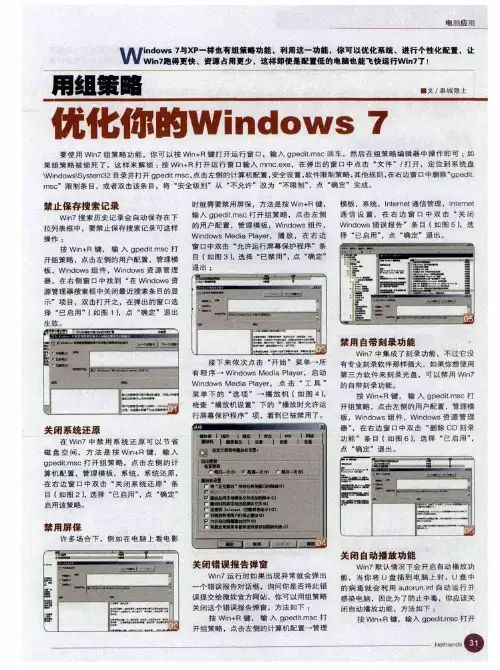
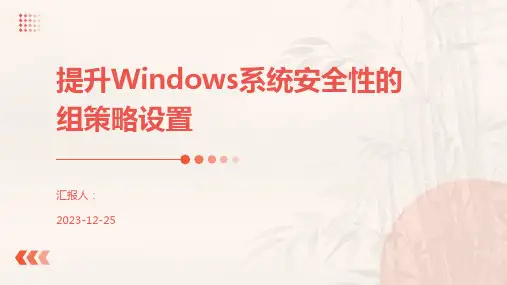
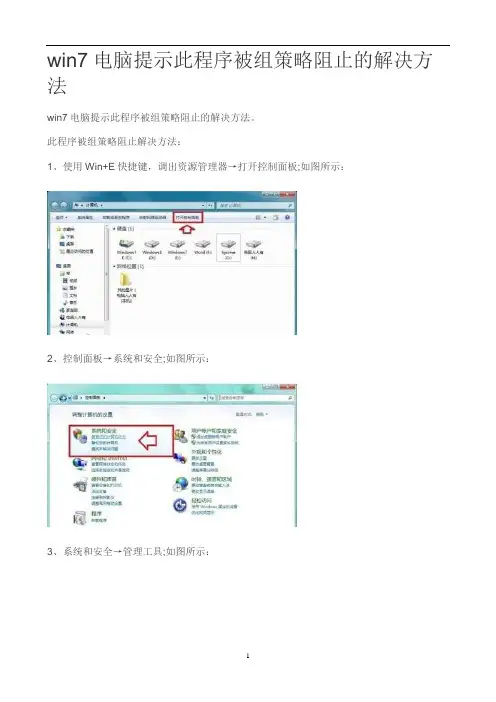
win7电脑提示此程序被组策略阻止的解决方法
win7电脑提示此程序被组策略阻止的解决方法。
此程序被组策略阻止解决方法:
1、使用Win+E快捷键,调出资源管理器→打开控制面板;如图所示:
2、控制面板→系统和安全;如图所示:
3、系统和安全→管理工具;如图所示:
4、管理工具→本地安全策略;如图所示:
5、右键点击软件限制策略→删除软件限制策略;如图所示:
6、在弹出的警告提示(删除在该组策略对象应以的所有限制策略吗?)→点击是;如图所示:
7、之后就会出现这样的提示:没有定义软件限制策略,如果一开始就是这个提示也没关系,右键点击软件限制策略→创建软件限制策略;如图所示:
8、这样就还原到软件限制的初始状态(无任何限制规则)。
如图所示:
以上内容就是有关于win7电脑提示此程序被组策略阻止的解决方法了,对于那些遇到相同问题的用户们来说,只要按照上述的方法步骤进行操作,那么就可以轻松解决这个问题了。
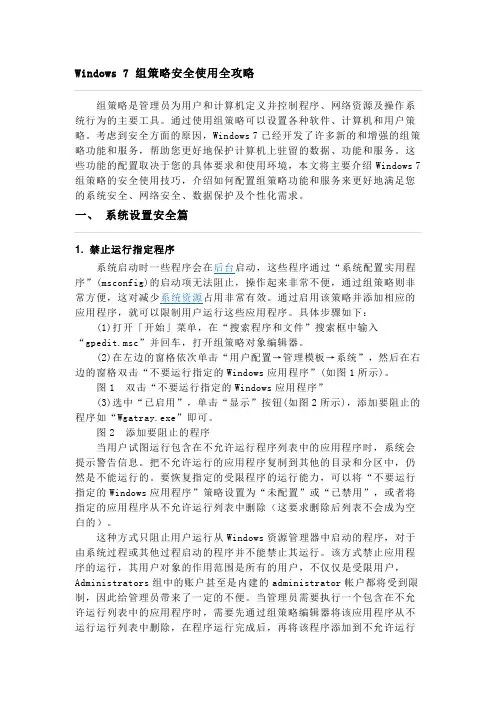
组策略是管理员为用户和计算机定义并控制程序、网络资源及操作系统行为的主要工具。
通过使用组策略可以设置各种软件、计算机和用户策略。
考虑到安全方面的原因,Windows 7已经开发了许多新的和增强的组策略功能和服务,帮助您更好地保护计算机上驻留的数据、功能和服务。
这些功能的配置取决于您的具体要求和使用环境,本文将主要介绍Windows 7组策略的安全使用技巧,介绍如何配置组策略功能和服务来更好地满足您的系统安全、网络安全、数据保护及个性化需求。
一、系统设置安全篇1. 禁止运行指定程序系统启动时一些程序会在后台启动,这些程序通过“系统配置实用程序”(msconfig)的启动项无法阻止,操作起来非常不便,通过组策略则非常方便,这对减少系统资源占用非常有效。
通过启用该策略并添加相应的应用程序,就可以限制用户运行这些应用程序。
具体步骤如下:(1)打开「开始」菜单,在“搜索程序和文件”搜索框中输入“gpedit.msc”并回车,打开组策略对象编辑器。
(2)在左边的窗格依次单击“用户配置→管理模板→系统”,然后在右边的窗格双击“不要运行指定的Windows应用程序”(如图1所示)。
图1 双击“不要运行指定的Windows应用程序”(3)选中“已启用”,单击“显示”按钮(如图2所示),添加要阻止的程序如“Wgatray.exe”即可。
图2 添加要阻止的程序当用户试图运行包含在不允许运行程序列表中的应用程序时,系统会提示警告信息。
把不允许运行的应用程序复制到其他的目录和分区中,仍然是不能运行的。
要恢复指定的受限程序的运行能力,可以将“不要运行指定的Windows应用程序”策略设置为“未配置”或“已禁用”,或者将指定的应用程序从不允许运行列表中删除(这要求删除后列表不会成为空白的)。
这种方式只阻止用户运行从Windows资源管理器中启动的程序,对于由系统过程或其他过程启动的程序并不能禁止其运行。
该方式禁止应用程序的运行,其用户对象的作用范围是所有的用户,不仅仅是受限用户,Administrators组中的账户甚至是内建的administrator帐户都将受到限制,因此给管理员带来了一定的不便。
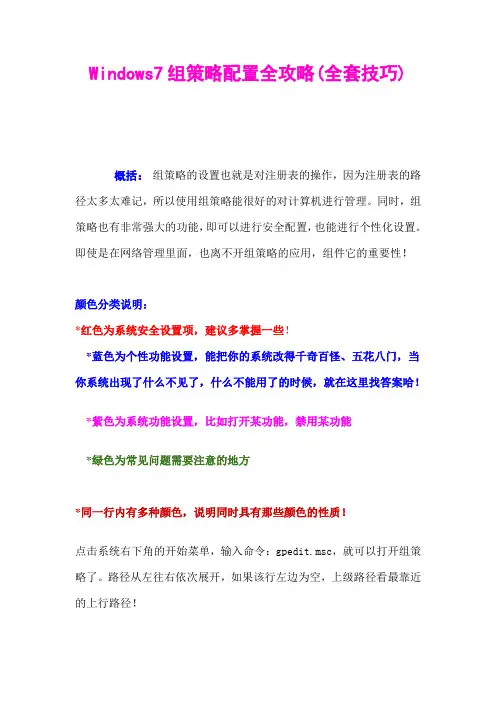
Windows7组策略配置全攻略(全套技巧)
概括:组策略的设置也就是对注册表的操作,因为注册表的路径太多太难记,所以使用组策略能很好的对计算机进行管理。
同时,组策略也有非常强大的功能,即可以进行安全配置,也能进行个性化设置。
即使是在网络管理里面,也离不开组策略的应用,组件它的重要性!
颜色分类说明:
*红色为系统安全设置项,建议多掌握一些!
*蓝色为个性功能设置,能把你的系统改得千奇百怪、五花八门,当你系统出现了什么不见了,什么不能用了的时候,就在这里找答案哈!*紫色为系统功能设置,比如打开某功能,禁用某功能
*绿色为常见问题需要注意的地方
*同一行内有多种颜色,说明同时具有那些颜色的性质!
点击系统右下角的开始菜单,输入命令:gpedit.msc,就可以打开组策略了。
路径从左往右依次展开,如果该行左边为空,上级路径看最靠近的上行路径!
…………详情请看附件
附件下载:
/d/582cc7d0e073314e5c4de2f 94a8386184ddbb4b2ee390000。
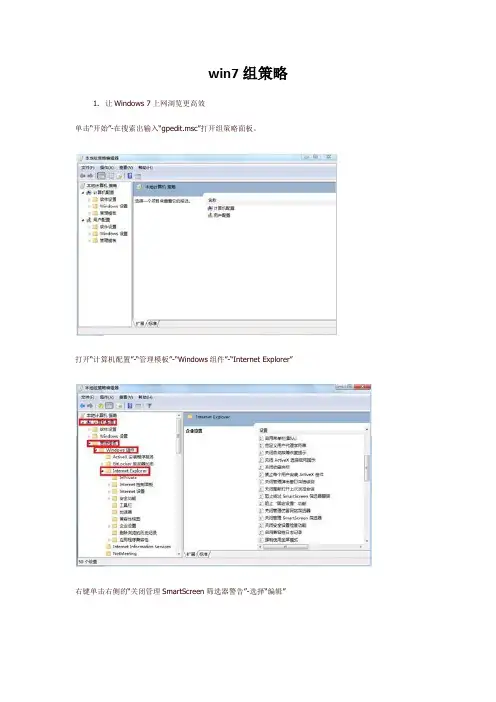
win7组策略1.让Windows 7上网浏览更高效单击“开始”-在搜索出输入“gpedit.msc”打开组策略面板。
打开“计算机配置”-“管理模板”-“Windows组件”-“Internet Explorer”右键单击右侧的“关闭管理SmartScreen筛选器警告”-选择“编辑”单击“已禁用”-“确定”通过这样的设置能够使我们在上网时减少对我们的影响。
2.让媒体播放更顺畅单击“用户配置”-“管理模板”-“Windows组件”-“Windows Media Player”-“播放”右键单击右侧的“同意运行屏幕保护程序”-“编辑”选择“已禁用”-“确定”通过这样的设置我们观看视频时就不可能被屏保所困扰。
3.不让木马“进驻”临时文件单击“计算机配置”-“Windows设置”-“安全设置”-“软件限制策略”-“其他规则”右键单击“其他规则”-“新建路径规则”选择“浏览”打开本地系统的文件选择框,从中将Windows 7系统的临时文件夹选中并导入进来;下面在“安全级别”位置处单击下拉按钮,从下拉列表中选中“不同意”选项,同时单击“确定”按钮执行设置储存操作,那样一来我们日后即使不小心遭遇到了木马病毒,但它们却不能随意自由运行、发作,那么本地系统的安全性也就能得到一定的保证了。
4.不让用户恶意“ping”我单击“计算机配置”-“Windows设置”-“安全设置”-“高级安全Windows防火墙”-“高级安全Windows防火墙-本地组策略对象”-“入站规则”右键单击“入站规则”-“新建规则”-“自定义”-“下一步”下一步选择“ICMPv4”-“下一步”下一步选择“阻止连接”-“下一步”下一步完成通过这个设置能够减少别人对你的恶意攻击。
以上的一些设置是给大家一个对组策略的熟悉,不一致的设置能够实现不一致的效果,大家能够多多地去熟悉,这样对我们今后的工作与生活都会有所帮助。
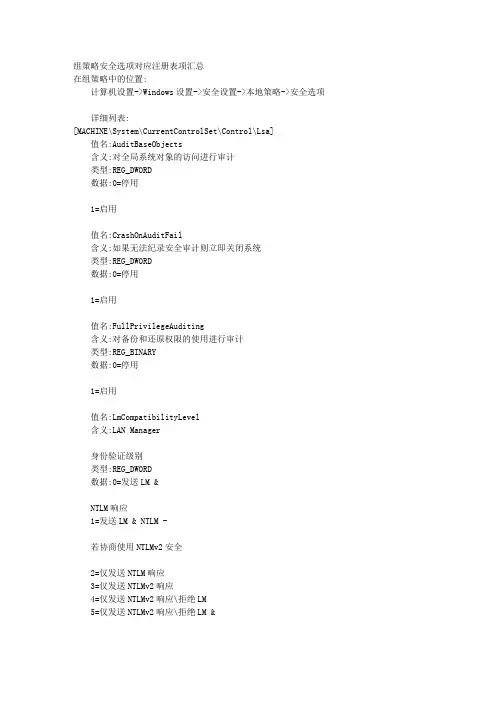
组策略安全选项对应注册表项汇总在组策略中的位置:计算机设置->Windows设置->安全设置->本地策略->安全选项详细列表:[MACHINE\System\CurrentControlSet\Control\Lsa]值名:AuditBaseObjects含义:对全局系统对象的访问进行审计类型:REG_DWORD数据:0=停用1=启用值名:CrashOnAuditFail含义:如果无法纪录安全审计则立即关闭系统类型:REG_DWORD数据:0=停用1=启用值名:FullPrivilegeAuditing含义:对备份和还原权限的使用进行审计类型:REG_BINARY数据:0=停用1=启用值名:LmCompatibilityLevel含义:LAN Manager身份验证级别类型:REG_DWORD数据:0=发送LM &NTLM响应1=发送LM & NTLM -若协商使用NTLMv2安全2=仅发送NTLM响应3=仅发送NTLMv2响应4=仅发送NTLMv2响应\拒绝LM5=仅发送NTLMv2响应\拒绝LM &NTLM值名:RestrictAnonymous含义:对匿名连接的额外限制(通常用于限制IPC$空连接)类型:REG_DWORD数据:0=无.依赖于默认许可权限1=不允许枚举SAM账号和共享2=没有显式匿名权限就无法访问值名ubmitControl含义:允许服务器操作员计划任务(仅用于域控制器)类型:REG_DWORD数据:0=停用1=启用[MACHINE\System\CurrentControlSet\Control\Print\Providers\LanMan PrintServices\Servers]值名:AddPrinterDrivers含义:防止用户安装打印机驱动程序类型:REG_DWORD数据:0=停用1=启用[MACHINE\System\CurrentControlSet\Control\SessionManager\MemoryManagement]值名:ClearPageFileAtShutdown含义:在关机时清理虚拟内存页面交换文件类型:REG_DWORD数据:0=停用1=启用[MACHINE\System\CurrentControlSet\Control\SessionManager]值名rotectionMode含义:增强全局系统对象的默认权限 (例如 SymbolicLinks)类型:REG_DWORD数据:0=停用1=启用[MACHINE\System\CurrentControlSet\Services\LanManServer\Parameters]值名:EnableSecuritySignature含义:对服务器通讯进行数字签名(如果可能)类型:REG_DWORD数据:0=停用1=启用值名:RequireSecuritySignature含义:对服务器通讯进行数字签名(总是)类型:REG_DWORD数据:0=停用1=启用值名:EnableForcedLogOff含义:当登录时间用完时自动注销用户(本地)类型:REG_DWORD数据:0=停用1=启用值名:AutoDisconnect含义:在断开会话产所需要的空闲时间类型:REG_DWORD数据:分钟数[MACHINE\System\CurrentControlSet\Services\LanmanWorkstation\Parameters] 值名:EnableSecuritySignature含义:对客户端通讯进行数字签名(如果可能)类型:REG_DWORD数据:0=停用1=启用值名:RequireSecuritySignature含义:对客户端通讯进行数字签名(总是)类型:REG_DWORD数据:0=停用1=启用值名:EnablePlainTextPassword含义:发送未加密的密码以连接到第三方SMB服务器类型:REG_DWORD数据:0=停用1=启用[MACHINE\System\CurrentControlSet\Services\Netlogon\Parameters] 值名isablePasswordChange含义:防止计算机帐户密码的系统维护类型:REG_DWORD数据:0=停用1=启用值名ignSecureChannel含义:安全通道: 对安全通道数据进行数字签名(如果可能)类型:REG_DWORD数据:0=停用1=启用值名ealSecureChannel含义:安全通道: 对安全通道数据进行数字加密(如果可能)类型:REG_DWORD数据:0=停用1=启用值名:RequireSignOrSeal含义:安全通道: 对安全通道数据进行数字加密或签名(总是)类型:REG_DWORD数据:0=停用1=启用值名:RequireStrongKey含义:安全通道: 需要强 (Windows 2000 或以上版本)会话密钥类型:REG_DWORD数据:0=停用1=启用[MACHINE\Software\[M$]\DriverSigning]值名olicy含义:未签名驱动程序的安装操作类型:REG_BINARY数据:0=默认安装1=允许安装但发出警告2=禁止安装[MACHINE\Software\[M$]\Non-DriverSigning]值名olicy含义:未签名非驱动程序的安装操作类型:REG_BINARY数据:0=默认安装1=允许安装但发出警告2=禁止安装[MACHINE\Software\[M$]\Windows\CurrentVersion\Policies\System] 值名isableCAD含义:禁用按CTRL+ALT+DEL进行登录的设置类型:REG_DWORD数据:0=停用1=启用值名ontDisplayLastUserName含义:登录屏幕上不要显示上次登录的用户名类型:REG_DWORD数据:0=停用1=启用值名:LegalNoticeCaption含义:用户试图登录时消息标题类型:REG_SZ数据:标题文本值名:LegalNoticeText含义:用户试图登录时消息文字类型:REG_SZ数据:消息文字值名hutdownWithoutLogon含义:登录屏幕上不要显示上次登录的用户名类型:REG_DWORD数据:0=停用1=启用[MACHINE\Software\[M$]\WindowsNT\CurrentVersion\Setup\RecoveryConsole]值名ecurityLevel含义:故障恢复控制台:允许自动系统管理级登录类型:REG_DWORD数据:0=停用1=启用值名etCommand含义:故障恢复控制台:允许对所有驱动器和文件夹进行软盘复制和访问类型:REG_DWORD数据:0=停用1=启用[MACHINE\Software\[M$]\WindowsNT\CurrentVersion\Winlogon]值名:AllocateCDRoms含义:只有本地登录的用户才能访问CD-ROM类型:REG_SZ数据:0=停用1=启用值名:AllocateDASD含义:允许弹出可移动 NTFS媒体类型:REG_SZ数据:0=Administrators1=Administrators 和 Power users2=Administrators 和 Interactiveusers值名:AllocateFloppies含义:只有本地登录的用户才能访问软盘类型:REG_SZ数据:0=停用1=启用值名:CachedLogonsCount含义:可被缓冲保存的前次登录个数(在域控制器不可用的情况下)类型:REG_SZ数据:次数,如10次值名asswordExpiryWarning含义:在密码到期前提示用户更改密码类型:REG_DWORD数据:天数,缺省是14天值名cRemoveOption含义:智能卡移除操作类型:REG_SZ数据:0=无操作1=锁定工作站2=强制注销=============================================================================== 组策略用户配置管理模板与注册表对应键值一.组策略用户配置管理模板Windows组件《Windows Update》[HKEY_CURRENT_USERSoftwareMicrosoftWindowsCurrentVersionPoliciesWindowsUpdate] "DisableWindowsUpdateAccess"=dword:00000001(删除使用所有Windows Update功能的访问)(至少WINXP)《组策略用户配置管理模板任务栏和开始菜单》[HKEY_CURRENT_USERSoftwareMicrosoftWindowsCurrentVersionPoliciesExplorer] "NoSimpleStartMenu"=dword:00000001(强制典型菜单)(至少WINXP)"NoCommonGroups"=dword:00000001(从开始->程序菜单删除公共程序组)(至少WIN2000)"NoSMMyDocs"=dword:00000001(从开始->文档菜单删除我的文档图标)(至少WIN2000)"NoNetworkConnections"=dword:00000001(从开始->设置菜单删除网络连接)(至少WIN2000)"NoSMMyPictures"=dword:00000001(从开始菜单中删除"图片收藏"图标)(至少WINXP)"ForceStartMenuLogOff"=dword:00000001(强制开始菜单显示注销)(至少WIN2000)"Intellimenus"=dword:00000001(禁止个性化菜单)(至少WIN2000)"NoInstrumentation"=dword:00000001(关闭用户跟踪)(至少WIN2000)[注]这个设置防止系统跟踪用户使用的程序、用户导航的路径和用户打开的文档。
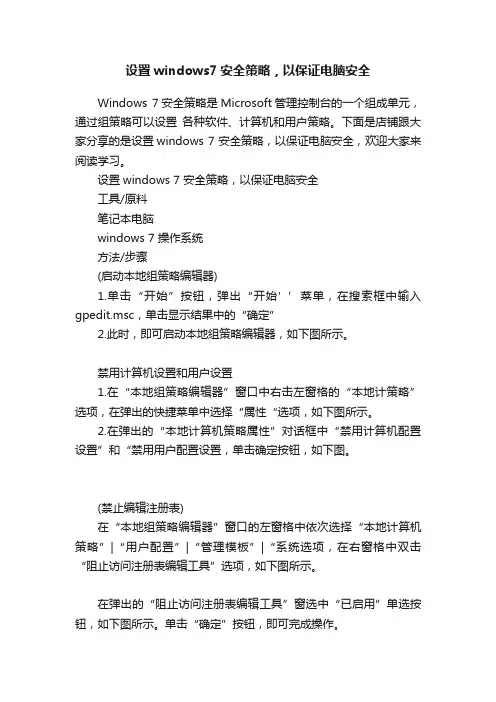
设置windows7安全策略,以保证电脑安全Windows 7安全策略是Microsoft管理控制台的一个组成单元,通过组策略可以设置各种软件、计算机和用户策略。
下面是店铺跟大家分享的是设置windows 7 安全策略,以保证电脑安全,欢迎大家来阅读学习。
设置windows 7 安全策略,以保证电脑安全工具/原料笔记本电脑windows 7 操作系统方法/步骤(启动本地组策略编辑器)1.单击“开始”按钮,弹出“开始’’菜单,在搜索框中输入gpedit.msc,单击显示结果中的“确定”2.此时,即可启动本地组策略编辑器,如下图所示。
禁用计算机设置和用户设置1.在“本地组策略编辑器”窗口中右击左窗格的“本地计策略”选项,在弹出的快捷菜单中选择“属性“选项,如下图所示。
2.在弹出的“本地计算机策略属性”对话框中“禁用计算机配置设置”和“禁用用户配置设置,单击确定按钮,如下图。
(禁止编辑注册表)在“本地组策略编辑器”窗口的左窗格中依次选择“本地计算机策略”|“用户配置”|“管理模板”|“系统选项,在右窗格中双击“阻止访问注册表编辑工具”选项,如下图所示。
在弹出的“阻止访问注册表编辑工具”窗选中“已启用”单选按钮,如下图所示。
单击“确定”按钮,即可完成操作。
(隐藏并禁止用户访问分区)在“本地组策略编辑器”窗口的左窗-依次选择“本地计算机策略”|“用户配置”|“管理模板”l“Windows组件”|“Windows资源管理器”选项,在右窗格中双击“隐藏‘我的电脑’中的这些指定的驱动器”选项,如上所示操作在弹出的窗口中选中“已启用”单选按钮,并在其下方的“选择下列组合中的一个”下拉列表中选择“仅限制驱动器C”选项,单击“确定”按钮即可,如上所示操作(关闭自动播放功能)打开“本地组策略编辑器”窗口,依次选择“本地计算机策略”l“计算机配置”|“管理模板|“Windows组件”|“自动播放策略”选项,在右窗格中双击“关闭自动播放”选项,如下图所示。
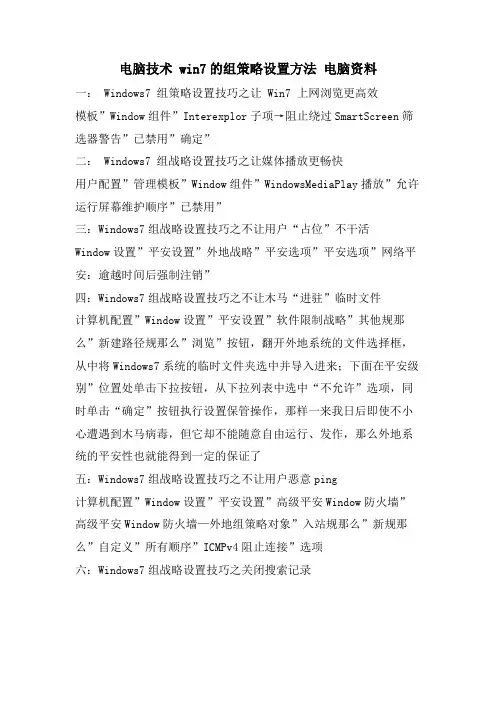
电脑技术 win7的组策略设置方法电脑资料一: Windows7 组策略设置技巧之让 Win7 上网浏览更高效模板”Window组件”Interexplor子项→阻止绕过SmartScreen筛选器警告”已禁用”确定”二: Windows7 组战略设置技巧之让媒体播放更畅快用户配置”管理模板”Window组件”WindowsMediaPlay播放”允许运行屏幕维护顺序”已禁用”三:Windows7组战略设置技巧之不让用户“占位”不干活Window设置”平安设置”外地战略”平安选项”平安选项”网络平安:逾越时间后强制注销”四:Windows7组战略设置技巧之不让木马“进驻”临时文件计算机配置”Window设置”平安设置”软件限制战略”其他规那么”新建路径规那么”浏览”按钮,翻开外地系统的文件选择框,从中将Windows7系统的临时文件夹选中并导入进来;下面在平安级别”位置处单击下拉按钮,从下拉列表中选中“不允许”选项,同时单击“确定”按钮执行设置保管操作,那样一来我日后即使不小心遭遇到木马病毒,但它却不能随意自由运行、发作,那么外地系统的平安性也就能得到一定的保证了五:Windows7组战略设置技巧之不让用户恶意ping计算机配置”Window设置”平安设置”高级平安Window防火墙”高级平安Window防火墙—外地组策略对象”入站规那么”新规那么”自定义”所有顺序”ICMPv4阻止连接”选项六:Windows7组战略设置技巧之关闭搜索记录外地组策略器”用户配置→管理模板→Window组件→Window资源管理器”Window资源管理器搜索框中关闭最近搜索条目的显示”已启用”确认之后即可生效,以后就再也不会自动保存搜索记录了七:Windows7组战略设置技巧之关机时强制关闭程序依次展开:计算机配置”管理模板”系统”关机选项”关闭会阻止或取消关机的应用顺序的自动终止功能”已启用”应用”并“确定”后退出用户配置”管理模板”网络”网络连接”删除所有用户远程访问连接”已启用”确定”。
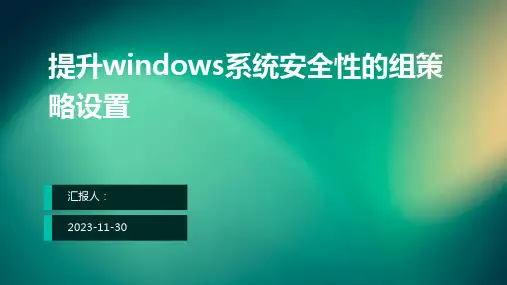
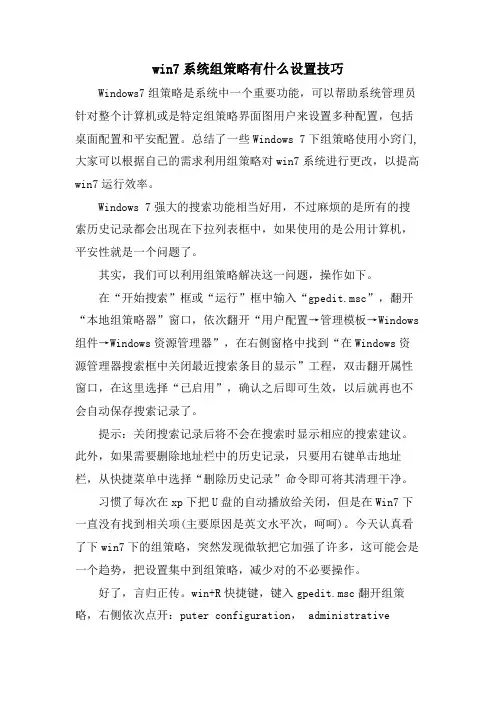
win7系统组策略有什么设置技巧Windows7组策略是系统中一个重要功能,可以帮助系统管理员针对整个计算机或是特定组策略界面图用户来设置多种配置,包括桌面配置和平安配置。
总结了一些Windows 7下组策略使用小窍门,大家可以根据自己的需求利用组策略对win7系统进行更改,以提高win7运行效率。
Windows 7强大的搜索功能相当好用,不过麻烦的是所有的搜索历史记录都会出现在下拉列表框中,如果使用的是公用计算机,平安性就是一个问题了。
其实,我们可以利用组策略解决这一问题,操作如下。
在“开始搜索”框或“运行”框中输入“gpedit.msc”,翻开“本地组策略器”窗口,依次翻开“用户配置→管理模板→Windows 组件→Windows资源管理器”,在右侧窗格中找到“在Windows资源管理器搜索框中关闭最近搜索条目的显示”工程,双击翻开属性窗口,在这里选择“已启用”,确认之后即可生效,以后就再也不会自动保存搜索记录了。
提示:关闭搜索记录后将不会在搜索时显示相应的搜索建议。
此外,如果需要删除地址栏中的历史记录,只要用右键单击地址栏,从快捷菜单中选择“删除历史记录”命令即可将其清理干净。
习惯了每次在xp下把U盘的自动播放给关闭,但是在Win7下一直没有找到相关项(主要原因是英文水平次,呵呵)。
今天认真看了下win7下的组策略,突然发现微软把它加强了许多,这可能会是一个趋势,把设置集中到组策略,减少对的不必要操作。
好了,言归正传。
win+R快捷键,键入gpedit.msc翻开组策略,右侧依次点开:puter configuration, administrativetemplates, windows ponents, autoplay policies, turn off autoplay,关闭自动播放选择enable即可,然后点OK。
win+R快捷键输入services.msc 翻开效劳。
然后Shell Hardware Detection这个效劳右击,属性,设为手动。
Win7系统打开组策略的几种方法在很多情况下,我们都会用到组策略编辑器来对电脑进行一些高级的设置,组策略的作用就是将管理员为用户和计算机定义并控制程序、网络资源及操作系统行为的主要工具。
那么,在Win7系统下,我们要怎么打开组策略呢?下面,小编就来跟大家说说打开组策略的几种方法。
方法一、运行方式1.在开始菜单中打开运行,或者直接按win+r键盘组合键打开。
2.在运行框中输入gpedit.msc 之后,点击确定或者直接按键盘上的回车键。
3.组策略编辑器就打开了。
你可以进行设置了。
方法二、搜索方式1.打开开始菜单,在开始菜单的最下文有一个小的搜索框。
你点击一下这个搜索框,使其处于输入状态。
2.在这个搜索框中输入“编辑组”三个字。
然后搜索结果会在上方显示,或者你可以直接输入完成后按回车键,这样可以即时搜索,加快搜索的速度。
3.搜索结果在上方出现了,即编辑组策略。
这就是组策略编辑器的程序入口。
你可以直接用鼠标左键点击它,然后就能进入组策略编辑器了。
方法三、查找方式1.打开计算机,你可以在桌面上打开,也可以在开始菜单中打开。
2.在资源管理器中,你用鼠标左键点击一下资源管理器的地址栏,使其处于可输入状态。
3.在地址栏中,输入这样一串字符。
即C:\WINDOWS\system32\gpedit.msc 然后点击右边的小箭头,或者直接回车打开。
要注意不要输错位置。
为了防止出错,此地址最好在本经验中复制。
4.回车之后,直接就打开了组策略编辑器。
5.为什么用这样的方法也能打开组策略编辑器呢?因为,组策略编辑器这个程序就在sys tem32这个系统的文件夹中,输入了这个地址,也就直接打开了这个位置。
所以会直接打开此编辑器。
下面截一图,以便大家对这个组策略编辑器有更深入的了解。
以上就是Win7系统下打开组策略的几种方法,通常情况下,使用较多的是方法一,但如果你记不住组策略编辑器的命令,你可以使用方法二或方法三。
提示:这样做会减慢系统的关闭速度,如果不是非常必要,不建议您启用这个策略。
6. 防止菜单泄漏隐私 在「开始」菜单中有一个“我最近的文档”菜单项,可以记录您曾经访问过的文件。
这个功能可以方便用户再次打开该文件,但别人也可通过此菜单访问您最近打开的文档,为安全起见,可屏蔽此项功能。
具体操作步骤如下: (1)打开「开始」菜单,在“搜索程序和文件”搜索框中输入“gpedit.msc”并回车,打开组策略对象编辑器。
(2)在组策略对象编辑器窗格左侧的树形图中依次展开“用户配置→管理模板→「开始」菜单和任务栏”,分别在右侧窗格中双击“不要保留最近打开文档的历史”和“退出时清除最近打开的文档的历史”(如图11所示),打开目标策略属性设置对话框。
图11 双击“退出时清除最近打开的文档的历史” (3)分别在“不要保留最近打开文档的历史”和“退出时清除最近打开的文档的历史”属性对话框中勾选“已启用”,按“确定”即可。
如果启用“退出时清除最近打开的文档的历史”设置,系统就会在用户注销时删除最近使用的文档文件的快捷方式。
因此,用户登录时,「开始」菜单上的“最近的项目”菜单总是空的。
如果禁用或不配置此设置,系统就会保留文档快捷方式,这样用户登录时,“最近的项目”菜单中的内容与用户注销时一样。
提示:系统在“系统驱动器\Documents and Settings\用户名\我最近的文档”文件夹中的用户配置文件中保存文档快捷方式。
当没有选择“从开始菜单删除最近的项目菜单”和“不要保留最近打开的文档的历史”策略任何一个相关设置时,此项设置才能使用。
7. 别让搜索泄露隐私 快捷搜索框是Windows 7的一大特色,尤其在执行文件夹搜索时非常方便。
不过这一功能有时也特别令人尴尬,那就是会自动保存下所有历史搜索,而且并没有提供清除功能,其中一些隐私内容就会挥之不去。
使用组策略随时清空搜索历史是一个很好的补救措施,具体步骤如下: (1)打开「开始」菜单,在“搜索程序和文件”搜索框中输入“gpedit.msc”并回车,打开组策略对象编辑器。
Win7组策略设置七大技巧这篇Win7组策略设置七大技巧是小编特地为大家整理的,希望对大家有所帮助!1、Win7关机时强制关闭程序依次展开:“计算机配置”→“管理模板”→“系统”→“关机选项”→“关闭会阻止或取消关机的应用程序的自动终止功能”→“已启用”→“应用”并“确定”后退出“用户配置”→“管理模板”→“网络”→“网络连接”→“删除所有用户远程访问连接”→“已启用”→“确定”2、不让用户“占位”不干活“Windows设置”→“安全设置”→“本地策略”→“安全选项”→“安全选项”→“网络安全:在超过登录时间后强制注销”3、不让木马“进驻”临时文件“计算机配置”→“Windows设置”→“安全设置”→“软件限制策略”→“其他规则”→“新建路径规则”→“浏览”按钮,打开本地系统的文件选择框,从中将Windows 7系统的临时文件夹选中并导入进来;下面在“安全级别”位置处单击下拉按钮,从下拉列表中选中“不允许”选项,同时单击“确定”按钮执行设置保存操作,那样一来我们日后即使不小心遭遇到了木马病毒,但它们却不能随意自由运行、发作,那么本地系统的安全性也就能得到一定的保证了。
4、不让用户恶意ping“我”“计算机配置”→“Windows设置”→“安全设置”→“高级安全Windows防火墙”→“高级安全Windows 防火墙——本地组策略对象”→“入站规则”→“新规则”→“自定义”→“所有程序”→“ICMPv4”→“阻止连接”选项5、让媒体播放更畅快“用户配置”→“管理模板”→“Windows组件”→“WindowsMediaPlayer”→“播放”→“允许运行屏幕保护程序”→“已禁用”6、关闭搜索记录“本地组策略编辑器”“用户配置→管理模板→Windows组件→Windows资源管理器”→“在Windows资源管理器搜索框中关闭最近搜索条目的显示”→“已启用”,确认之后即可生效,以后就再也不会自动保存搜索记录了。
Windows操作系统组策略应用全攻略一、什么是组策略一组策略有什么用说到组策略,就不得不提注册表.注册表是Windows系统中保存系统、应用软件配置的数据库,随着Windows功能的越来越丰富,注册表里的配置项目也越来越多.很多配置都是可以自定义设置的,但这些配置发布在注册表的各个角落,如果是手工配置,可想是多么困难和烦杂.而组策略则将系统重要的配置功能汇集成各种配置模块,供管理人员直接使用,从而达到方便管理计算机的目的.简单点说,组策略就是修改注册表中的配置.当然,组策略使用自己更完善的管理组织方法,可以对各种对象中的设置进行管理和配置,远比手工修改注册表方便、灵活,功能也更加强大.二组策略的版本大部分Windows 9X/NT用户可能听过“系统策略”的概念,而我们现在大部分听到的则是“组策略”这个名字.其实组策略是系统策略的更高级扩展,它是由Windows 9X/NT 的“系统策略”发展而来的,具有更多的管理模板和更灵活的设置对象及更多的功能,目前主要应用于Windows2000/XP/2003系统.早期系统策略的运行机制是通过策略管理模板,定义特定的.POL通常是文件.当用户登录的时候,它会重写注册表中的设置值.当然,系统策略编辑器也支持对当前注册表的修改,另外也支持连接网络计算机并对其注册表进行设置.而组策略及其工具,则是对当前注册表进行直接修改.显然,Windows 2000/XP/2003系统的网络功能是其最大的特色之处,其网络功能自然是不可少的,因此组策略工具还可以打开网络上的计算机进行配置,甚至可以打开某个Active Directory 对象即站点、域或组织单位并对它进行设置.这是以前“系统策略编辑器”工具无法做到的.无论是系统策略还是组策略,它们的基本原理都是修改注册表中相应的配置项目,从而达到配置计算机的目的,只是它们的一些运行机制发生了变化和扩展而已.二、组策略中的管理模板在Windows 2000/XP/2003目录中包含了几个 .adm 文件.这些文件是文本文件,称为“管理模板”,它们为组策略管理模板项目提供策略信息.在Windows 9X系统中,默认的管理模板即保存在策略编辑器同一个文件夹中.而在Windows 2000/XP/2003的系统文件夹的inf文件夹中,包含了默认安装下的4个模板文件,分别为:1:默认情况下安装在“组策略”中,用于系统设置.2:默认情况下安装在“组策略”中;用于Internet Explorer策略设置.3:用于Windows Media Player 设置.4:用于NetMeeting 设置.在Windows 2000/XP/2003的组策略控制台中,可以多次添加“策略模板”,而在Windows 9X下,则只允许当前打开一个策略模板.下面介绍使用策略模板的方法.首先在Windows 2000/XP/2003组策略控制台中使用如下:首先运行“组策略”程序,然后选择“计算机配置”或者“用户配置”下的“管理模板”,按下鼠标右键,在弹出的菜单中选择“添加/删除模板”,则弹出如图1所示的对话框.图 1然后单击“添加”按钮,在弹出的对话框中选择相应的.adm文件.单击“打开”按钮,则在系统策略编辑器中打开选定的脚本文件,并等待用户执行.返回到“组策略”编辑器主界面后,依次打开目录“本地计算机策略→用户配置→管理模板”,再点击相应的目录树,就会看到我们新添加的管理模板所产生的配置项目了为了便于本文后面的实例大家能一起动手操作,建议添加除默认模板文件的其它模板文件.再来看Windows 9X下的组策略编辑器.首先在组策略编辑器中的“文件”菜单中选择“关闭”,以便将当前脚本关闭,然后再在“选项”菜单中选择“模板”,则弹出如图2所示的对话框.图 2然后单击“打开模板”按钮,在弹出的对话框中选择相应的.adm文件并单击“打开”按钮,则在编辑器中打开选定的脚本文件并等待用户执行.三、运行组策略一Windows 2000/XP/2003组策略控制台如果是Windows 2000/XP/2003系统,那么系统默认已经安装了组策略程序,在“开始”菜单中,单击“运行”命令项,输入并确定,即可运行程序界面如图4所示.图 4使用上面的方法,打开的组策略对象就是当前的计算机,而如果需要配置其他的计算机组策略对象的话,则需要将组策略作为独立的控制台管理程序来打开,具体步骤如下:1打开 Microsoft 管理控制台可在“开始”菜单的“运行”对话框中直接输入MMC并回车,运行控制台程序.2在“文件”菜单上,单击“添加/删除管理单元”.3在“独立”选项卡上,单击“添加”.4在“可用的独立管理单元”对话框中,单击“组策略”,然后单击“添加”.5在“选择组策略对象”对话框中,单击“本地计算机”编辑本地计算机对象,或通过单击“浏览”查找所需的组策略对象.6单击“完成”,单击“关闭”,然后单击“确定”.组策略管理单元即打开要编辑的组策略对象.对于不包含域的计算机系统来说,在上面第5步的界面中,只有“计算机”标签,而没有其他标签项目.通过上面的方法,我们就可以使用Windows2000/XP/2003组策略系统强大的网络配置功能,让管理员的工作更轻松和高效.Windows 2000/XP/2003组策略管理控制台具有“选中、清除、变灰”三种状态三种状态,它们分别是:已启用、未配置、已禁用.四、“桌面”设置Windows的桌面就像我们的办公桌一样,需要经常进行整理和清洁,而组策略就如同我们的贴身秘书,让桌面管理工作变得易如反掌.下面就让我们来看看几个实用的配置实例:位置:“组策略控制台→用户配置→管理模板→桌面”1.隐藏桌面的系统图标Windows 2000/XP/2003虽然通过修改注册表的方式可以实现隐藏桌面上的系统图标的功能,但这样比较麻烦,也有一定的风险.而采用组策略配置的方法,可以方便快捷地达到此目的.比如要隐藏桌面上的“网上邻居”和“Internet Explorer”图标,只要在右侧窗格中将“隐藏桌面上‘网上邻居’图标”和“隐藏桌面上的Internet Explorer图标”两个策略选项启用即可如图5;如果隐藏桌面上的所有图标,只要将“隐藏和禁用桌面上的所有项目”启用即可;当启用了“删除桌面上的‘我的文档’图标”和“删除桌面上的‘我的电脑’图标”两个选项以后,“我的电脑”和“我的文档”图标将从你的电脑桌面上消失;同样如果要让“回收站”图标消失,只须将“从桌面删除回收站”策略项启用即可.图 52.退出时不保存桌面设置Windows 2000/XP/2003此策略可以防止用户保存对桌面的某些更改.如果你启用这个策略,用户仍然可以对桌面做更改,但有些更改,如图标的位置、任务栏的位置及大小,在用户注销后都无法保存,不过任务栏上的快捷方式总可以被保存.在右侧窗格中将“退出时不保存设置”这个策略选项启用即可.3.屏蔽“清理桌面向导”功能Windows XP/2003“清理桌面向导”会每隔 60 天自动在用户的电脑上运行,以清除那些用户不经常使用或者从不使用的桌面图标.如果启用此策略设置,则可以屏蔽“清理桌面向导”,如果你禁用或不配置此设置,“清理桌面向导”会按照默认设置每隔60天运行一次.打开右侧窗格中的“删除清理桌面向导”,根据需要设置策略选项即可.4.启用/禁用“活动桌面”Windows 2000/XP/2003“活动桌面”是Windows 98及以后版本或安装了IE 的系统中自带的高级功能,最大的特点是可以设置各种图片格式的墙纸,甚至可以将网页作为墙纸显示.但出于对安全和性能的考虑,有时候我们需要禁用这一功能并且禁止用户启用它,通过策略设置可以轻松达到这一要求.具体操作方法:打开右侧窗格中的“禁用活动桌面”并启用此策略.提示:如果同时启用“启用Active Desktop”设置和“禁用Active Desktop”设置,则“禁用 Active Desktop”设置会被忽略.如果“禁用 Active Desktop 和Web 视图”设置在“用户配置→管理模板→Windows组件→Windows资源管理器”中被启用,Active Desktop 就会被禁用,并且这两个策略都会被忽略.以上介绍了几个桌面的组策略配置项目,在“组策略控制台→用户配置→管理模板→桌面”下还有其他若干组策略配置项目,读者可根据需要进行配置,这里不再赘述.五、个性化“任务栏”和“开始”菜单在图6所示窗口的右侧,显示了“任务栏”和“开始”菜单的有关组策略配置项目.下面我们来看具体的实例:图 6位置:“组策略控制台→用户配置→管理模板→任务栏和开始菜单”1.给“开始”菜单减肥Windows 2000/XP/2003如果觉得Windows的“开始”菜单太臃肿的话,可以将不需要的菜单项从“开始”菜单中删除.在组策略右侧窗格中,提供了“从开始菜单删除用户文件夹”、“删除到‘Windows Update’的访问和链接”、“从开始菜单删除公用程序组”、“从开始菜单中删除‘我的文档’图标”等多种组策略配置项目.你只要将不需要的菜单项所对应的策略启用即可.2.保护好“任务栏”和“开始”菜单Windows2000/XP/2003如果你不想随意让他人更改“任务栏”和“开始”菜单的设置,你只要将组策略控制台右侧窗格中的“阻止更改‘任务栏和开始菜单’设置”和“阻止访问任务栏的上下文菜单”两个策略项启用即可.这样,当你用鼠标右键单击任务栏并单击“属性”时,系统会出现一个错误消息图7,且当鼠标右键单击任务栏及任务栏上的项目时,例如“开始”按钮、时钟和“任务栏”按钮,弹出菜单会隐藏.图 73.禁止“注销”和“关机”Windows 2000/XP/2003当计算机启动以后,如果你不希望这个用户再进行“关机”和“注销”操作,那么可将组策略控制台右侧窗格中的“删除开始菜单上的‘注销’”和“删除和阻止访问‘关机’命令”两个策略启用.这个设置会从开始菜单删除“关机”选项,并禁用“Windows 任务管理器”对话框。
今天为大家带来的是Windows 7中很重要但又很容易被大家忽视的一个工具——组策略。
可能有很多朋友不太清楚组策略的功能,组策略(Group Policy)是为用户和计算机定义并控制程序、网络资源及操作系统行为的主要工具。
通过使用组策略可以设置各种软件、计算机和用户策略,下面我就列举几个例子。
1.让Windows 7上网浏览更高效
单击“开始”-在搜索出输入“gpedit.msc”打开组策略面板。
打开“计算机配置”-“管理模板”-“Windows组件”-“Internet Explorer”
右键单击右侧的“关闭管理SmartScreen筛选器警告”-选择“编辑”
单击“已禁用”-“确定”
通过这样的设置可以使我们在上网时减少对我们的影响。
2.让媒体播放更顺畅
单击“用户配置”-“管理模板”-“Windows组件”-“Windows Media Player”-“播放”
右键单击右侧的“允许运行屏幕保护程序”-“编辑”
选择“已禁用”-“确定”
通过这样的设置我们观看视频时就不会被屏保所困扰。
3.不让木马“进驻”临时文件
单击“计算机配置”-“Windows设置”-“安全设置”-“软件限制策略”-“其他规则”
右键单击“其他规则”-“新建路径规则”
选择“浏览”打开本地系统的文件选择框,从中将Windows 7系统的临时文件夹选中并导入进来;下面在“安全级别”位置处单击下拉按钮,从下拉列表中选中“不允许”选项,同时单击“确定”按钮执行设置保存操作,那样一来我们日后即使不小心遭遇到了木马病毒,但它们却不能随意自由运行、发作,那么本地系统的安全性也就能得到一定的保证了。
4.不让用户恶意“ping”我
单击“计算机配置”-“Windows设置”-“安全设置”-“高级安全Windows防火墙”-“高级安全Windows防火墙-本地组策略对象”-“入站规则”
右键单击“入站规则”-“新建规则”-“自定义”-“下一步”
下一步
选择“ICMPv4”-“下一步”
下一步
选择“阻止连接”-“下一步”
下一步
完成
通过这个设置可以减少别人对你的恶意攻击。
以上的一些设置是给大家一个对组策略的了解,不同的设置可以实现不同的效果,大家可以多多地去了解,这样对我们今后的工作与生活都会有所帮助。